在u启动的主菜单界面有一个“运行MaxDos工具箱增强版菜单”,那么MaxDos工具箱里面都有哪些工具呢?今天U启动小编就带领大家一起走进MaxDos工具箱,并体验磁盘管理工具的使用。
首先,将已经用u启动v5.0启动u盘制作工具制作好的u盘启动盘电脑的usb插口处(若是台式电脑,建议插入到电脑主机箱后置的USB插口)然后开机进入到u启动的主界面;
通过上下方向将选择“运行MaxDos工具箱增强版菜单”,按回车键“Enter”,如下图所示:
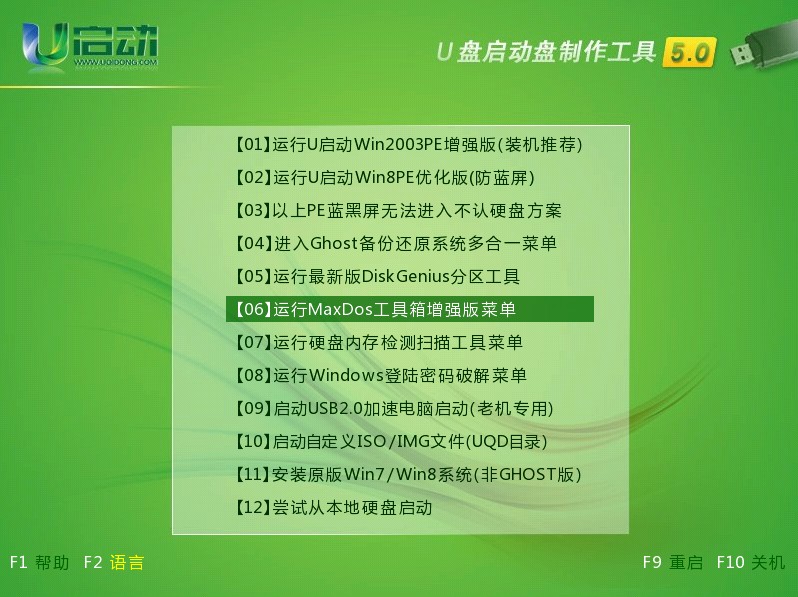
通过上下方向将选择“运行MaxDos9.3工具箱增强版C”,按回车键“Enter”,如下图所示:
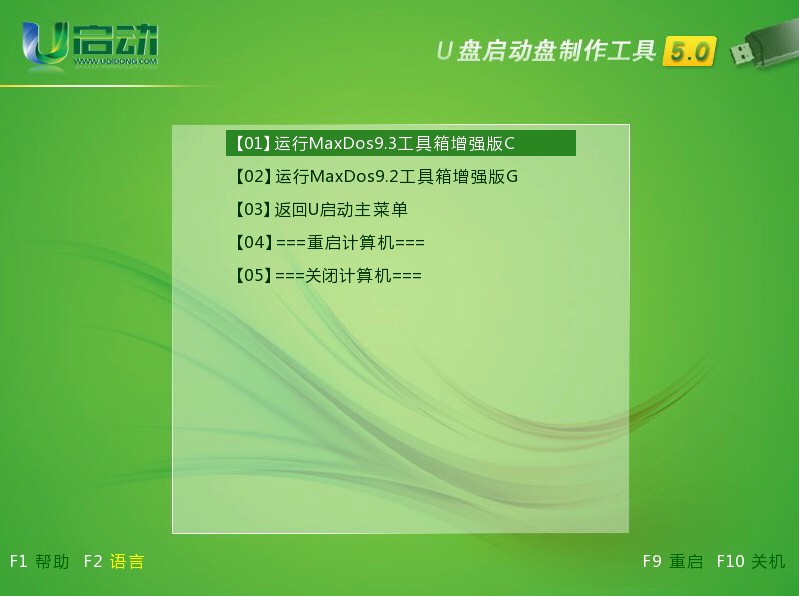
通过上下方向将选择“MAXDOS工具箱”,按回车键“Enter”进入MaxDos工具箱,如下图所示:
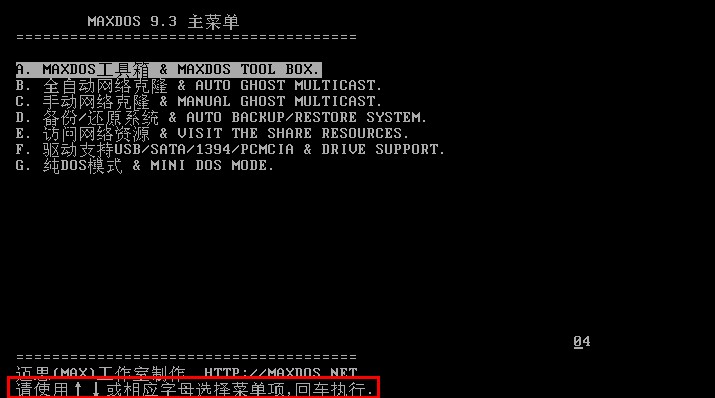
进入MaxDos工具箱后,可以看到里面有“常用工具”“硬盘工具”和“BIOS工具”;只需要在下方的方框处输入您所需要运行工具前面的提示字母,按回车键“Enter”确认即可;现在我们就进入磁盘文件管理。如下图所示:
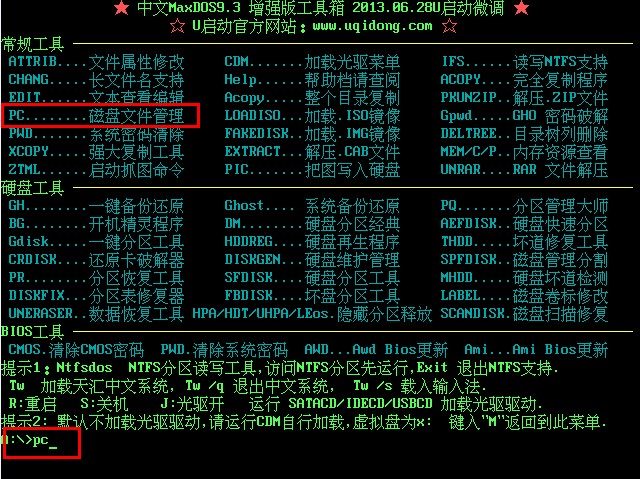
现在我们只需要按下键盘上的任意键即可进入文件服务功能;如下图所示:
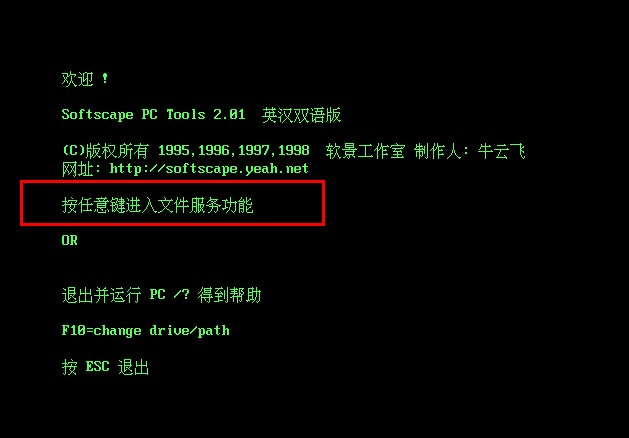
我们只需要通过上下方向就可以选择相应的文件夹,并且按照下面方框内的提示按下相应的按键便可进入相应的操作;如下图所示:

选定文件夹后按下键盘上的“R”键便可修改文件夹的名字了,在输入新的文件夹名后,点击回车键“Enter”确认即可。如下图所示:

修改后的文件夹就会显示在原有的文件夹处。如下图所示:
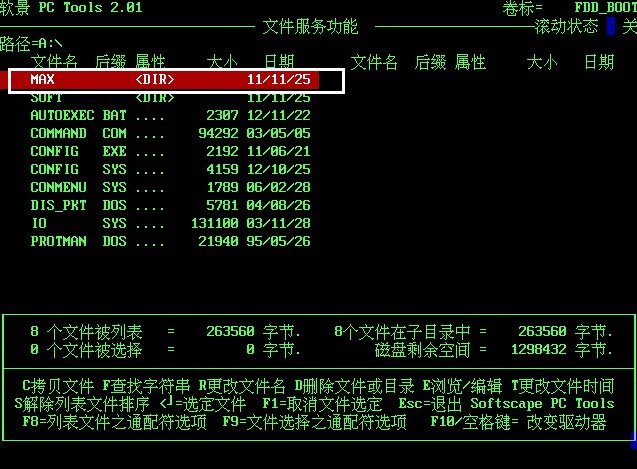
修改完毕后按下键盘上的“Esc”键,点击回车键“Enter”即可退出;如下图所示:

到此,u启动小编就已将MaxDos工具箱中磁盘管理工具的使用方法告诉大家了,您学会了吗?

